Įvairovė yra gyvenimo prieskonis, arba taip sakoma. Labiau nei bet kada anksčiau žmonių pomėgiai, skoniai ir stiliai skiriasi. Tai nuostabu pamatyti; net tokiu paprastu kaip šriftas, kuriuo pasirinkote rašyti. Kaip ir jūs, aš turiu savo mėgstamiausius, bet nuolat maišau dalykus ir ieškau naujų, kuriuos galėčiau papildyti savo arsenalu.
Naudojant senesnes „Windows“ iteracijas, ne visada buvo paprasta rasti ir naudoti (arba įdiegti) naujų tipų šriftus. Jūs buvote gana ribotas, ką galite padaryti ir kaip viskas baigėsi. Laimei, „Microsoft“ susigyveno su laiku ir leido mums labai lengvai išsiaiškinti, kas mums patinka.
„Windows 10“ vis dar išlieka senas būdas, tačiau tai nėra vienintelė galimybė. Norėdami rasti iš anksto įdiegtus šriftus, spustelėkite savo „Nustatymai“ mygtuką, pasirinkite "Personalizavimas" ir tada spustelėkite "Šriftai" kairėje ekrano pusėje. Čia pamatysite viską, kas jau įkelta jūsų operacinėje sistemoje, kartu su paieškos laukeliu ir nuoroda į „Įsigykite daugiau šriftų „Microsoft Store“.
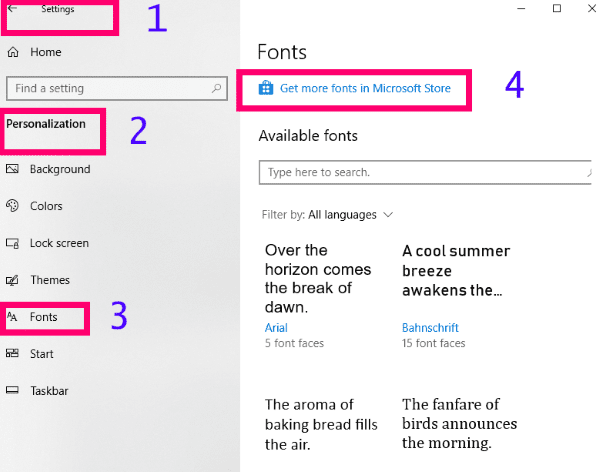
Man patinka, kad šis ekranas mums parodo, kaip atrodys tekstas. Tai nėra tik paprasta raidė ar dvi, kaip daugelis programų: ten yra visas sakinys su kiekvieno konkretaus šrifto pavadinimu. Ką daryti, jei čia nerandate to, ko norėtumėte naudoti?
Kaip pridėti šriftų prie „Windows 10“ per „Microsoft Store“.
Tame pačiame Šriftų lange spustelėkite nuorodą „Microsoft Store“. Turėsite įvesti „Microsoft“ slaptažodį, kad apsaugotumėte savo saugą, tada būsite nukreipti tiesiai į puslapį, kuriame galėsite pradėti naršyti naujus šriftus. Galima rinktis iš kelių skirtingų nemokamų ir mokamų parinkčių.
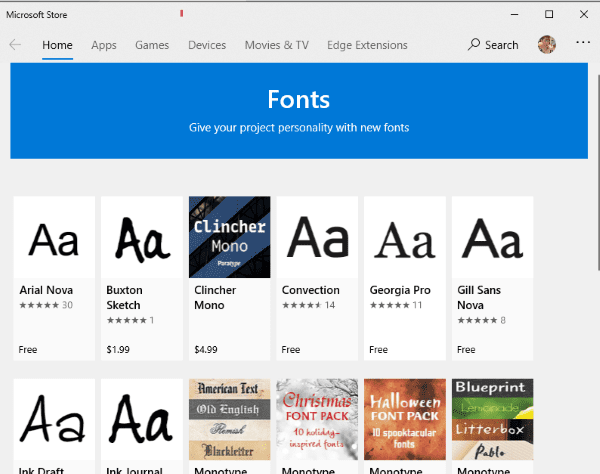
Šiame etape tiesiog pamatysite minėtą laišką, kuris padės išsiaiškinti, kaip atrodo šis konkretus stilius. Tačiau spustelėkite vieną ir gausite daug daugiau informacijos, pvz., pilnus scenarijaus sakinius, apžvalgas ir kt.
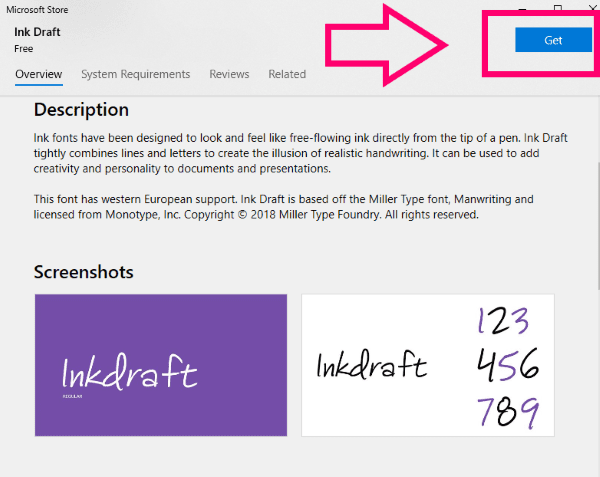
Norėdami pridėti vieną iš jų prie savo įrenginio, tiesiog spustelėkite mėlyną "Gauti" mygtuką. Šriftas bus greitai įdiegtas ir tada pamatysite mėlyną spalvą "Tvarkyti" mygtuką. Spustelėkite jį, kad sureguliuotumėte savo naujo šrifto dydį ir išjungtumėte!
Šiuo metu „Microsoft Store“ parinkčių nėra labai daug, tačiau artimiausiu metu žadama daugiau.
Kaip įdiegti šriftus iš išorinių šaltinių sistemoje „Windows 10“.
Šiomis dienomis visame internete yra milijonai nemokamų (ir parduodamų!) šriftų. Jei susidursite su kai kuriais, kuriuos būtinai turite turėti, gana lengva juos įtraukti į savo repertuarą.
Atsisiųskite šriftą (-ius), kurį (-ius) norite įdiegti į bet kurį aplanką, į kurį atsisiunčiate daiktus. Dešiniuoju pelės mygtuku spustelėkite suglaudintą failą ir pasirinkite „Išpakuokite“. Kai tai padarysite, pasirodys TTF failas. Dešiniuoju pelės mygtuku spustelėkite tą failą ir pasirinkite "Diegti."
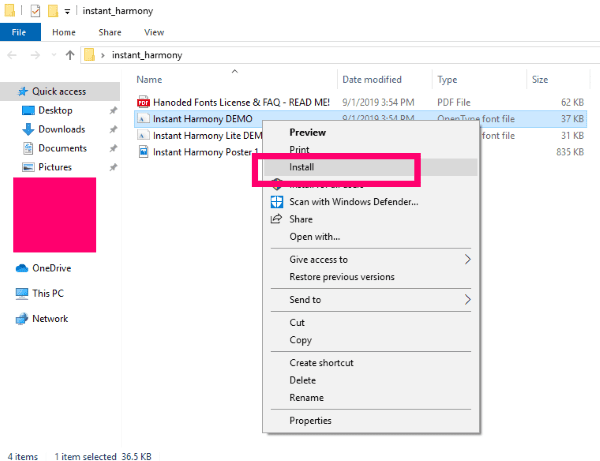
Tada grįžkite į nustatymus, kur buvome anksčiau, ir spustelėkite, kad jis taptų numatytuoju šriftu.
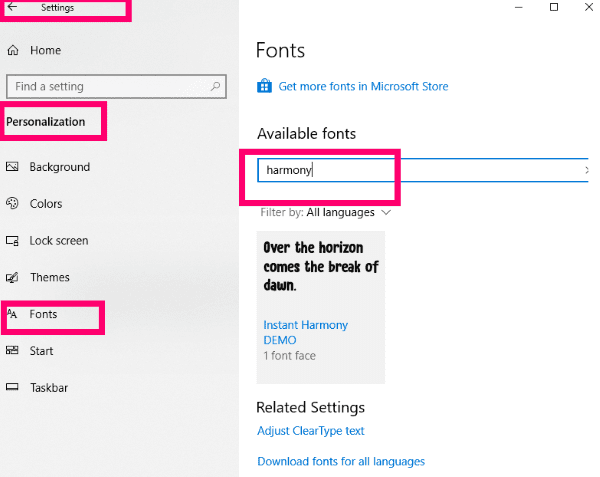
Reikėtų pažymėti, kad šriftai bus atsisiunčiami tik ta kalba, kuria jau nustatytas jūsų kompiuteris. Jei norite įdiegti šriftus kitomis (arba visomis) kalbomis, eikite į „Nustatymai“ – "Personalizavimas" – „Šriftai“. Slinkite žemyn, kur parašyta „Susiję nustatymai“ ir spustelėkite mėlyną nuorodą „Atsisiųsti šriftus visoms kalboms“.
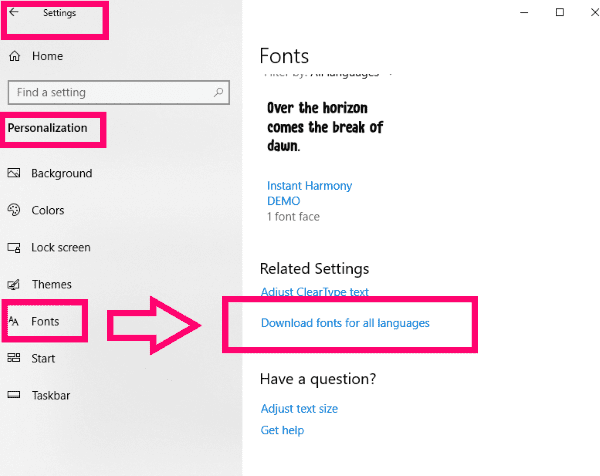
Į kokius kitus klausimus, susijusius su šriftu arba „Windows 10“, galiu padėti atsakyti?
Smagiai praleiskite laiką būdami visiškai be užuolankų su savo naujais šriftais!